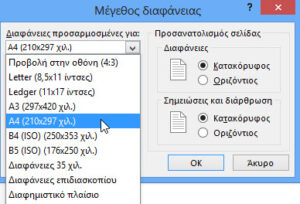Πρώτη μας δουλειά, όταν ανοίξουμε το Powerpoint, είναι να αλλάξουμε το μέγεθος της
διαφάνειας σε Α4 ή Α3 ή και μεγαλύτερο. Πάμε στο μενού Σχεδίαση – Μέγεθος διαφάνειας – Προσαρμογή μεγέθους διαφανειών κι από εδώ επιλέγουμε από το Διαφάνειες προσαρμοσμένες για Α4 ή και Α3 αν έχουμε κατάλληλο εκτυπωτή και Προσανατολισμό σελίδας – Διαφάνειες π.χ. Κατακόρυφο.
Στη συνέχεια θα ερωτηθούμε για το πώς θέλουμε να εμφανίζεται το ήδη υπάρχον περιεχόμενο, γεγονός που δεν έχει σημασία αφού δεν έχουμε σχεδιάσει τίποτα, οπότε πατάμε οτιδήποτε.
Διαγράφουμε την υπάρχουσα διαφάνεια με τον τίτλο και υπότιτλο και δημιουργούμε μια νέα κενή διαφάνεια.
Αν πρόκειται η αφίσα να εκτυπωθεί σε inklet εκτυπωτή και δε θέλουμε κατανάλωση μελανιού, από το μενού ΣΧΕΔΙΑΣΗ επιλέγουμε ένα θέμα με λευκό φόντο ή το θέμα Βάση το οποίο δημιουργεί ένα πράσινο πλαίσιο γύρω από την αφίσα.
Κάνουμε αναζήτηση στο Google για σχετικές με το θέμα μας png ή εικόνες/φωτογραφίες από τον υπολογιστή μας. (PNG είναι ένας τύπος αρχείου εικόνας ο οποίος δεν έχει φόντο).
Επιλέγουμε τις εικόνες που μας εξυπηρετούν από τα αποτελέσματα, και
κάνουμε κλικ πάνω τους για τις μεταφέρουμε μία μία. Επισημαίνουμε ότι πατώντας στην κάθε εικόνα, αυτή εμφανίζονται μεγαλύτερη. Στην πορεία την αποθηκεύσουμε στον υπολογιστή ή την αντιγράψουμε και τη μεταφέρουμε στο PowerPoint. Αφού τροποποιήσουμε το μέγεθός της την τοποθετούμε στο σημείο της αφίσας που θέλουμε.
Με τον ίδιο τρόπο μπορούμε να μεταφέρουμε και κείμενα που μας εξυπηρετούν.
Τέλος θα γράψουμε τα κείμενα εισάγοντας πλαίσια κειμένου, από ΕΙΣΑΓΩΓΗ – Πλαίσιο
κειμένου. Σ’ αυτά θα βάλουμε τους τίτλους, την ονομασία του σχολείου μας, την ημερομηνία και ό,τι άλλο νομίζουμε. Διαλέγουμε μια γραμματοσειρά που μας αρέσει, μεγαλώνουμε τα γράμματα (περίπου 24-40 για Α4) και τα τοποθετούμε με δεξιά στοίχιση στο δεξί μέρος της σελίδας.
Η αφίσα μας, αν έχουν γίνει όλα σωστά, θα είναι έτοιμη εύκολα και γρήγορα!